
Peter Holmes
0
4511
1029
 Google est le Nirvana de la plupart des nerds. Ils nous ont donné des choses dont nous ne pouvions rêver que gratuitement. Ils nous ont montré à plusieurs reprises qu'il ne s'agissait pas que de "moteurs de recherche".
Google est le Nirvana de la plupart des nerds. Ils nous ont donné des choses dont nous ne pouvions rêver que gratuitement. Ils nous ont montré à plusieurs reprises qu'il ne s'agissait pas que de "moteurs de recherche".
Une de ces occasions était très récente. Avec son propre système d’exploitation mobile, Google lance un défi à Windows Mobile (pas vraiment un défi) et à l’iPhone..
Si vous avez un téléphone HTC Windows Mobile, vous n'avez peut-être pas à vous acheter un autre appareil pour profiter du battage publicitaire. Mais installez Android sur votre appareil Windows Mobile à la place. Néanmoins, le portage de ce système d'exploitation s'est avéré une tâche fastidieuse, et tous les types de téléphones ne la prennent pas encore en charge. Les nouveaux appareils GSM auront une meilleure chance, et à ce jour, le CDMA est à peine supporté.
À l'heure actuelle, il n'est pas encore possible de démarrer Google Android en tant que système d'exploitation par défaut. Au lieu de cela, nous utiliserons HaRET, un chargeur de démarrage Windows Mobile. Notez que nous n'utilisons ni n'émulons Android. dans Windows Mobile, mais l'utiliser pour redémarrer le téléphone dans Android.
1. Rassembler des fichiers
Différents types de téléphones requièrent différents fichiers Google Android de base. Même pour les téléphones pris en charge, les fichiers seront dispersés sur différents sites et zones de développement. Je fournirai des liens vers certains des téléphones HTC les plus populaires..
- HTC Diamond
- HTC Vogue / Kaiser / Polaris / Nike
- HTC Raphael / Fuze / Touch Pro
Encore une fois, si vous ne voyez pas votre téléphone dans la liste, n'abandonnez pas. Effectuez une recherche Google avec votre propre modèle - car il s’agit d’un wiki créé par l’utilisateur, certaines avancées majeures ne sont pas encore répertoriées sur le site. Lorsque vous quittez votre site, vérifiez toujours vos sources et assurez-vous de ne télécharger aucun contenu malveillant..
Téléchargez les fichiers Google Android pour votre type de téléphone.
- Le dernier bundle / fichier Android pour votre type de téléphone
- HaRET (exécutables)
La plupart des sites fournissent des ensembles de fichiers, d'autres mettent un répertoire de fichiers en ligne. Si besoin est, téléchargez tous ces fichiers, nous vous dirons lesquels utiliser à la prochaine étape.
2. Installation
Si vous utilisez déjà une ROM personnalisée, vous pouvez formater votre téléphone. Des conflits peuvent survenir lors de la double-modification, et vous utiliserez probablement Google Android de toute façon..
Tout d'abord, mettre les fichiers en place. Connectez-vous via USB et accédez à la racine de votre téléphone (c'est le dossier mère, le niveau de répertoire le plus élevé). Après avoir décompressé votre version de Google Android, transférez les fichiers que vous venez de télécharger. Les mettre dans un autre répertoire ne fonctionnera pas. Vous devriez avoir quelque chose comme ça:
- HaRET.exe
- zImage (fichier du noyau)
- Initrd.gz
- default.txt
- rootfs.img
- system.img / system.sqsh (fichiers du système d'exploitation Android)
Cela aidera à raccourcir les noms de fichiers. Certains ont un suffixe de date ou de programmeur qui peut être supprimé.
Prochain, configurez votre default.txt. Ouvrez le fichier dans le Bloc-notes et assurez-vous que toutes les valeurs sont correctes. Comment le sais-tu? Consultez la liste des options de démarrage ici. Vous devrez peut-être modifier le modèle du téléphone, la résolution de l'écran, l'accès Internet, etc. Cela prendra le plus de temps, mais si vous gardez les yeux ouverts, ce n'est pas un travail difficile.
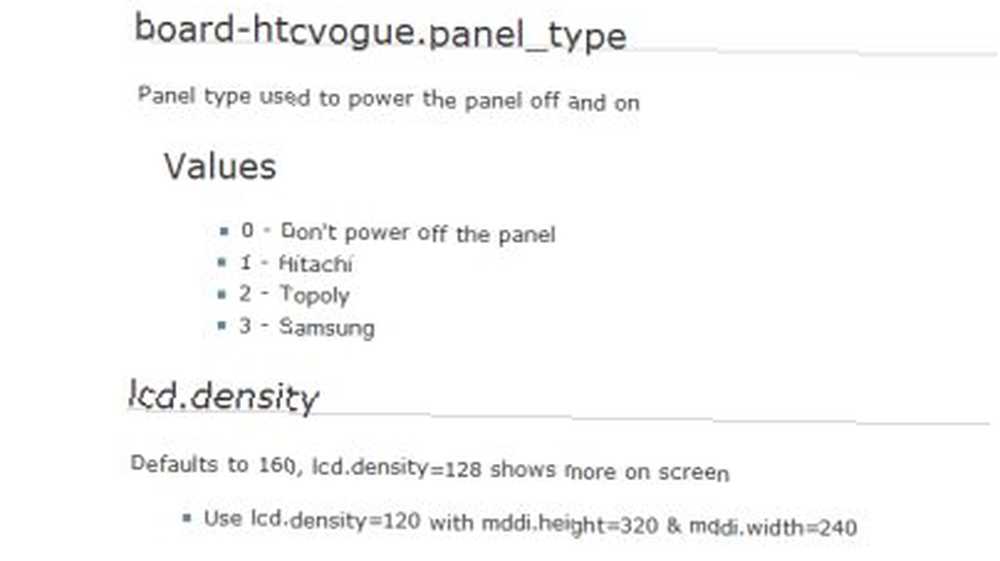
Enfin, déconnectez votre téléphone et utilisez votre gestionnaire de fichiers Windows Mobile pour localiser HaRET.exe (il devrait toujours se trouver à la racine de votre téléphone). Vous voudrez peut-être l'ajouter à vos raccourcis d'applications. Ouvrez HaRET et appuyez sur Courir.
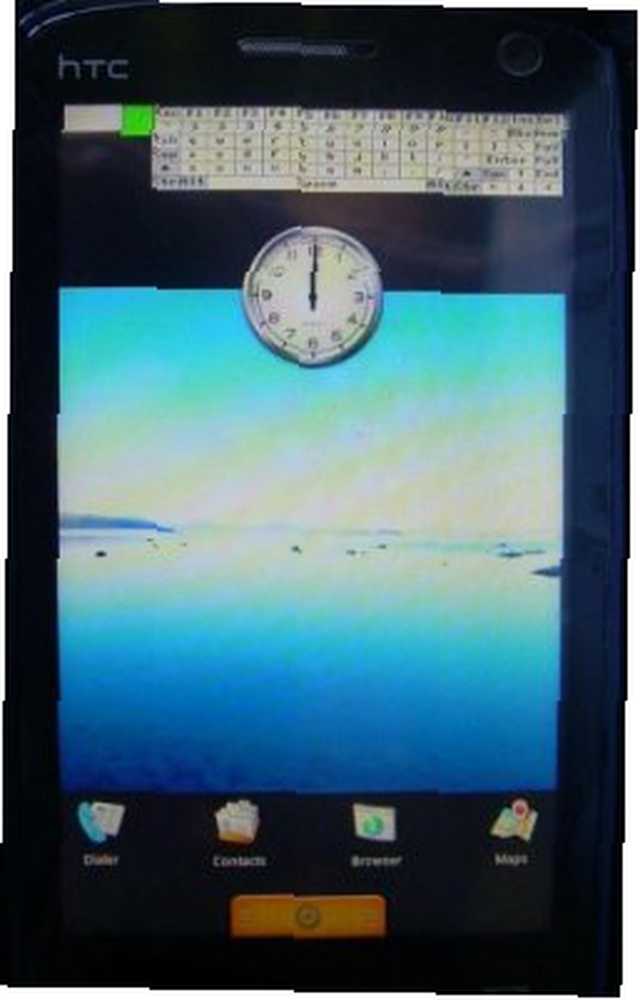
HaRET va redémarrer votre téléphone avec les fichiers Android. Peut-être que dans un proche avenir, nous pourrons peut-être installer Google Android comme système d'exploitation standard. Mais même si le progrès est imparable, il avance à son rythme.
Avez-vous aimé le tutoriel? Faites-nous savoir dans les commentaires si vous rencontrez des problèmes. Ou mieux encore, dirigez-le vers le site de votre type de téléphone. Ils pourront vous aider avec le vraiment entreprise technique.











